Якість зображення відіграє більшу роль оптимізація та доставка зображень онлайн. Високоякісні зображення мають більший розмір файлу, тому можуть уповільнювати роботу веб-сайту.
Важливо знайти правильний баланс між якістю зображення та розміром файлу оптимальна доставка сайту і швидкість завантаження.
У Pixpa ми дотримуємося стандартної якості зображення 75% для зображень JPEG. Будь-яка зміна цього значення відобразиться на зображеннях, які завантажуються після цього параметра.
Pixpa дає вам повний контроль над встановленням власних налаштувань якості зображення.
Змініть налаштування якості зображення:
- Що натомість? Створіть віртуальну версію себе у налаштування зображення (1) на панелі пошуку.
- У відповідних результатах натисніть на Налаштування зображення варіант (2) під Посилання на студію.
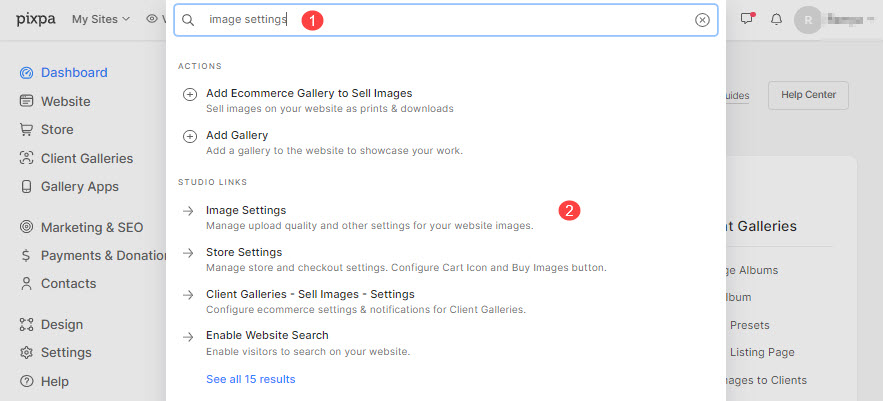
- In Налаштування зображення (1), ви б побачили Якість зображення JPEG (2) налаштування з правого боку.
- Ти можеш виберіть бажану якість зображення зі спадного меню, як показано на зображенні нижче.
- полегшений – Якщо ви виберете цей параметр, якість ваших зображень становитиме 60%. Зображення матимуть найбільше стиснення порівняно з іншими параметрами.
Сторінки будуть завантажуватися швидше. Розмір зображення буде зменшено порівняно з вихідним зображенням (тим, яке ви завантажили). - Веб-оптимізовано – Якщо ви виберете цей параметр, якість ваших зображень становитиме 75%. Зображення матимуть помірне стиснення.
Швидкість завантаження сторінок залишиться майже такою ж, як у Lightweight. Розмір зображення незначно збільшиться порівняно з вихідним зображенням (тим, яке ви завантажили). - Висока якість – Якщо ви виберете цей параметр, якість ваших зображень становитиме 80% – 90%. Зображення матимуть низьке стиснення та збалансовану якість.
Сторінки завантажуватимуться зі звичайною швидкістю. Розмір зображення залишиться подібним до вихідного зображення (того, яке ви завантажили). - Максимальний – Якщо ви виберете цей параметр, якість ваших зображень буде 95% – 100%. Зображення матимуть найменше стиснення порівняно з іншими параметрами.
Сторінки завантажуватимуться повільно. Розмір зображення буде збільшено порівняно з вихідним зображенням (тим, яке ви завантажили).
- полегшений – Якщо ви виберете цей параметр, якість ваших зображень становитиме 60%. Зображення матимуть найбільше стиснення порівняно з іншими параметрами.
- Нарешті, економити (3) ваші налаштування.

